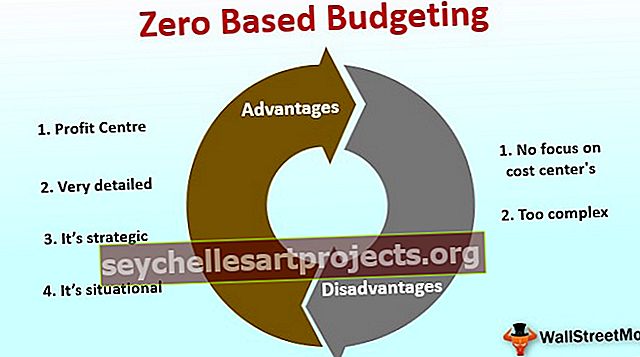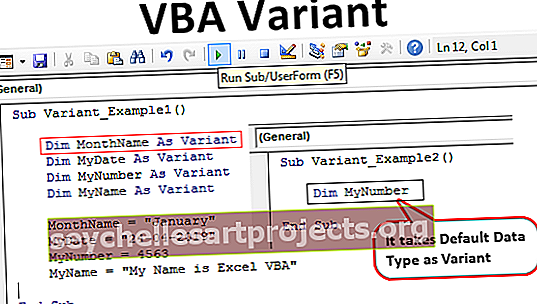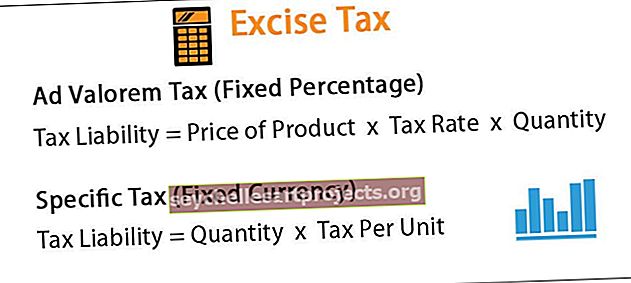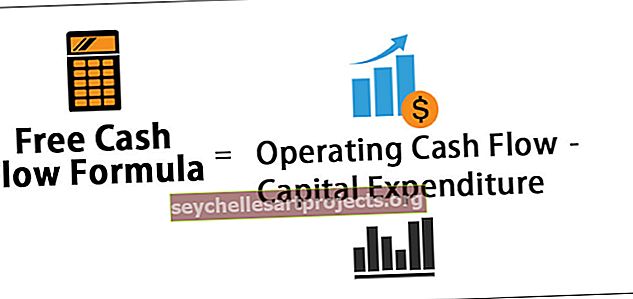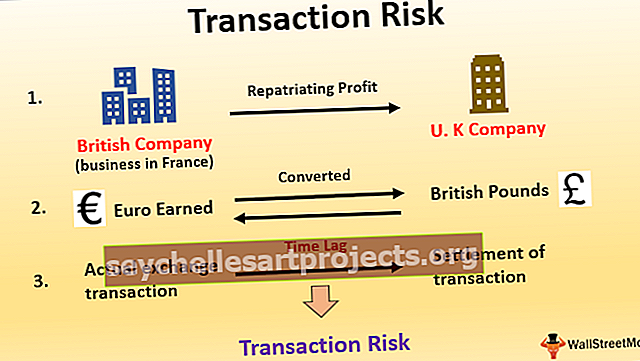MINVERSE v aplikaci Excel | Získejte inverzní matici pomocí funkce MINVERSE
Funkce MINVERSE v aplikaci Excel
MINVERSE v aplikaci Excel znamená „Matrix Inverse“. Tato vestavěná funkce aplikace Excel převádí danou matici na inverzní matici se stejným počtem polí.
Když jsme hovořili o „inverzní matici“, je třeba pochopit, o co přesně v „inverzní matici“ jde.
Inverzní matice: Převrácená hodnota čísla se nazývá „inverzní matice“. Například pro číslo 5 můžeme zapsat reciproční jako
Inverzní matici lze tedy zapsat ve stejné logice pomocí této rovnice „A-1“ a výše uvedené číslo lze zapsat také jako 5-1 . Když vynásobíme číslo jeho vzájemností, dostaneme vždy 1 jako výsledek. Například číslo 5 se vynásobí jeho vzájemnou 1/5, výsledek dostaneme jako 13

Podobně, když vynásobíme matici její inverzí, dostaneme matici identity, tj. „I“. Níže je rovnice matice identity.
A * A-1 = I
Když mluvíme o inverzní matici v aplikaci Excel, musíme se také podívat na matici identity. S maticí identity je veškerý počet řádků a sloupců ve stejných číslech, přičemž úhlopříčně dostaneme 1 jako hodnotu a kromě úhlopříčky se vše ostatní bude rovnat nule.
Matice identity bude tedy vždy mít podobu „2 * 2, 3 * 3, 4 * 4“ .
Jakmile je matice obrácena, můžeme křížově zkontrolovat, zda je obrácená nebo ne, pomocí funkce MMULT v aplikaci Excel a dostaneme matici identity a vypadá to takto.

Dobře, zkusme to teď s Excelem.
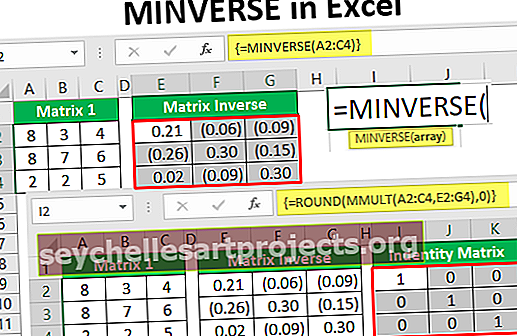
Příklad použití funkce MINVERSE Excel
Tuto MINVERSE v šabloně aplikace Excel si můžete stáhnout zde - MINVERSE v šabloně aplikace ExcelPodívejte se například na níže uvedenou matici 3 * 3.

- Máme čísla matic od A2 do C4, abychom tuto matici zvrátili, vytvořte identickou tabulku vedle výše uvedené tabulky, ale neudržujte stejné hodnoty a nechte pole prázdné.

- V rozsahu E2 až G4 vytvoříme inverzi matice. Vyberte rozsah buněk od E2 do G4.

- Nyní ve vybrané oblasti buněk otevřete funkci Excel MINVERSE.

- Prvním argumentem funkce MINVERSE je pole, tj. Nic jiného než rozsah hodnot matice, které se pokoušíme převrátit, takže naše hodnoty matice 3 * 3 jsou v rozsahu A2 až C4.

Než uzavřeme vzorec, musíme si uvědomit, že „MINVERSE“ je pole, takže musíme vzorec zavřít pomocí kláves „CSE“.
Poznámka: CSE znamená „Ctrl + Shift + Enter“ . Takže všechny maticové vzorce jsou uzavřeny pouze pomocí těchto klíčů.- Vzorec tedy zavřete stisknutím klávesy ENTER a současným podržením klávesy „Ctrl + Shift“.

Jak vidíte výše, pomocí funkce MINVERSE máme „inverzní matici“. Jelikož se jedná o maticový vzorec, můžeme vidět složené závorky ({}) na začátku a na konci maticového vzorce.
Nyní můžeme pomocí funkce MMULT křížově zkontrolovat, zda je tato matice inverzní nebo ne. Funkce MMULT znamená „Matrix Multiplication“.
- Nyní vyberte rozsah buněk a vytvořte další matici identity, takže vyberte oblast matice 3 * 3.

- Nyní otevřete funkci MMULT pro vybraný rozsah buněk.

- Pro argument array1 funkce MMULT zvolte rozsah „Matrix 1“ od A2 do C4.

- Jako argument pole2 funkce MMULT vyberte rozsah buněk „Inverzní matice“ od E2 do G4.

- MMULT je také funkce pole, proto uzavřete vzorec pomocí kláves „CSE“ pro převod na funkci pole.

- Tento výsledek nám dal desetinná čísla, proto použijte funkci ROUND uvnitř funkce pole a získejte přesnou „matici identity“.

Nyní máme „matici identity“, kde máme 1 jako hodnotu úhlopříčky. Takto můžeme použít funkci MINVERSE k inverzi matice a MMULT ke kontrole, zda je obrácena nebo ne.
Věci k zapamatování
- Funkce MINVERSE může přijímat pouze jednu matici najednou.
- Toto je funkce pole v aplikaci Excel, takže k uzavření vzorce použijte klávesy „CSE“.
- Když je matice inverzní, můžeme najít matici identity pomocí funkce MMULT, kde musíme znásobit původní matici s inverzní maticí.